ゲームボーイミクロ 交換用ボタンゴム を買いました

ゲームボーイアドバンス互換機『ゲームボーイミクロ』。
発売は2005年と、もう一昔以上も前なのですね、、、
管理人はそのコンパクトさが気に入って長らく愛用しているのですが、ここ最近は経年劣化から来るボタンのヘタリが気になっていました。
メーカー修理は当然打ち切り済みですが、ネットを見てみると非公式の補修部品が手に入るようです。
今回、Amazonマーケットプレイスの個人業者さんが販売している輸入品(?)があったので物は試しと購入・換装を行ってみました。
昨今のレトロゲーム高騰の煽りを受けてか、ゲームボーイミクロ本体は異様なプレミア価格となってしまいましたから、現存する個体は大事に使っていきたいですね。
管理人購入価格:220円
送料は無料でした。
届いた品物

品物は郵便で届きました。
普通の茶封筒ですね。
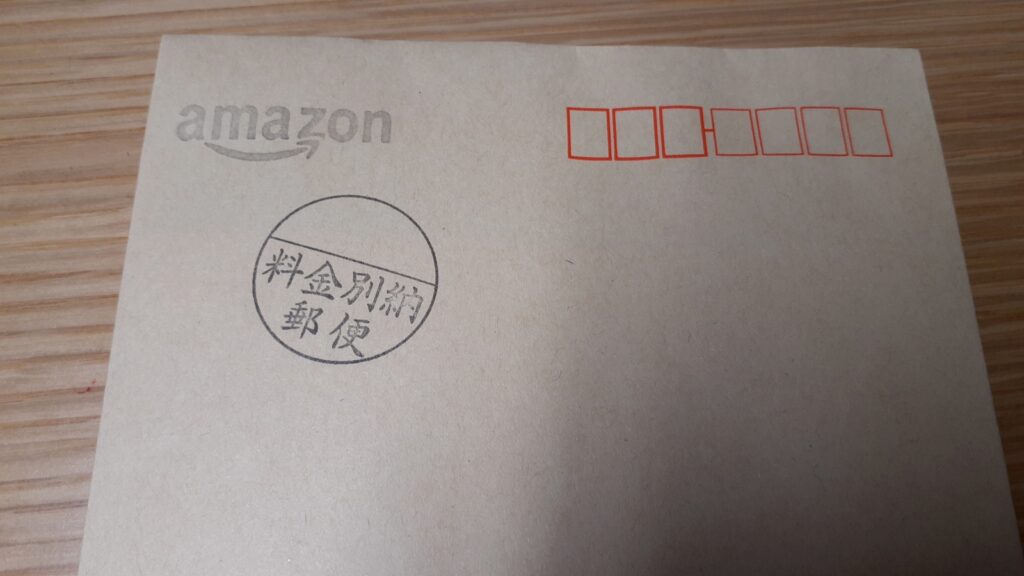
切手の代わりにAmazonのハンコが。
こんな形式もあるのですね、、、

封書の中身は納品書と品物のみ。
納品書と言っても販売者さんの情報は書かれておらず、連絡が必要な時はAmazonを通す必要があるようですね。
一応、Amazonのサイト上には販売者情報も表記されてはいます。

品物はこちら。
今回はこれをゲームボーイミクロ本体内に組み込んでいきます。(新品なのにホコリやチリが付着しているのは非純正ということでご愛敬)
ゲームボーイミクロを分解

管理人愛用のゲームボーイミクロ(ブラック)。
分解はそこまで難しくはないですが、組み立て時にネジの位置などを把握しやすくするよう、途中写真を撮りながら分解していった方が良いと思います。

分解に使う工具。
プラスの精密ドライバー(0番)と、Y字の特殊ドライバーが必要です。
精密ドライバーはセットのものがあると良いですね。

早速分解。
まずは外装のY字ネジを特殊ドライバーで外します。
外装のY字ネジは、写真の上面とサイドに2つずつ、計4か所。

電池カバーは+ネジを緩めるだけで外れます。
ここのネジは完全に外れないようになっている親切設計で、充電池の交換が簡単に行えるよう配慮されているようですね。

電池パックの下にあるネジを外します。
ここは+とY字が混在しており、またサイズ違いのネジもあるので再組み立て時に間違えないように注意が必要ですね。
できれば外す前に写真を撮っておくと良いと思います。
なお、下部にある大きなネジはアルミ製で、力加減をミスすると容易に舐めてしまいます。
管理人は以前の分解時にネジ山を舐めてしまったので、ドリルでネジの頭を削り取ってしまいました。

ここまでネジを外せば、裏側の外装を外すことができます。

上の画像、赤の四角で囲った部分に二つの+ネジがあります。
それぞれ色と長さが違うので、ここも要・写真撮影ですね。
この二つの+ネジを外すことでABS製の内部フレームを外すことができます。

内部フレームを外した状態。
フレームに付随して、L・Rボタンと音量調節ボタンも外れるので注意しましょう。

カートリッジスロットの補強フレーム(?)となっている金属板の左側に+ネジがあります。
このネジを外して、この金属板も外しましょう。
ここまで分解すれば、あとは基板の隙間からボタンゴムを取り出すことができます。

取り出した純正ボタンゴムと、互換品ボタンゴムを比較。
当然、形は全く同じ。材質も同じように見えますね。
黒い電導ゴムの部分を見ると、互換品の方は新品だからか、細かい格子模様が見えています。
純正は最初から無かったのか、あるいは経年で摩耗したのかツルツルですね。

基盤をまくって互換品のボタンゴムを取り付け。これは十字キー部分ですね。
ゲームボーイミクロは、写真のように十字キー部分の基板が独立しているため、このようなメンテナンスも楽に行えるのが良いです。

A・Bボタンも同様に基板をまくって取り付け。
ボタンゴムの換装だけなら、これ以上の分解は必要ありません。

あとは逆の手順で組み立て。
外したネジそれぞれの取り付け場所が分かっていれば、それ程難しくはありません。

外装の組み立てでは、電池パックの下にあるネジが一番ややこしいですかね。
分解の説明でも触れましたが、ここはサイズ違いのプラスネジとY字ネジ、それに非常に舐めやすいアルミネジもあるため注意です、、、

とくに問題もなく再組み立て完了…!
早速、電源投入…といきたいところですが、せっかくなので液晶部分のホコリも綺麗にしておきますか。

掃除のためにフェイスプレートを外します。
十字キー側の側面にある小さなスリットを押し込むことでロックが外れる仕組みです。

フェイスプレートを外すと液晶パネルに直にアクセスできます。
ホコリが凄いので綺麗にしましょう。

濡れ拭きでホコリを除去。
プレミア価格で入手した個体だったなら、勿体なくてこんなラフな扱いはできませんが、、、
管理人のものは新品で購入してから、もう17年は使い倒しているので気軽に扱えますね。(笑)

改めて、組み立て完了です。
ホコリも粗方綺麗になりました。

とりあえずカートリッジなしで電源投入。
動作も問題なさそうです。
ボタンゴム換装でゲームボーイミクロ完全復活

実際にゲームをプレイしてボタンの感触を確かめてみます。
ソフトは定番のファミコンミニからスーパーマリオブラザーズ、、、

と、いうことでプレイしてみた感触ですが、、、
『非常に良い…!』(笑)
新品のコントローラーってこんなのだったなぁ、、、という感じのハッキリした手応えを感じるボタン操作で、プレイしていて非常に気持ちが良いですね。
交換前のヘタったボタンの時は、特にAボタンが軽めに押しただけでは反応しないことがあったりもしたのですが、互換品ボタンゴムに換装後はもちろんそんなこともありません。
この新しいボタンゴム自体の耐久性は未知数ですが、220円という価格を考えれば再度の換装も十分に現実的なものでしょう。
少なくとも、取り付け時に触ってみた感じとしては、純正品と比べて特別に作りが悪いといったこともなさそうでした。
将来的にミクロを使い続けていくことを考えれば、保守用の部品として予備を入手しておいても良いかもしれませんね。
これはなかなか良い買い物をしました…!
これだけ普通に使える換装用のボタンゴムが安価に手に入るなら、これからミクロを手に入れようという人にとっても、十字キーやA・Bボタンのヘタリを理由に価格が下げられている中古品は狙い目となるかもしれませんね…。
とはいえ、おいそれと買い替えできないプレミア価格のゲームボーイミクロ。
管理人も、手元にある本体を大事に使っていこうと思います。


